vscode で Chrome ブラウザが見つからないというメッセージが表示される問題の解決策
- 王林オリジナル
- 2020-01-09 10:02:1220941ブラウズ

Chrome をインストールするときは、他のソフトウェア インストール プログラムなどのようにインストール パスを選択しません。代わりに、Chrome は現在のユーザー ディレクトリに直接インストールされます。 Chromeのインストール場所を移動すると、WindowsがChromeを見つけられなくなる問題が発生します。
この問題は、tasks.json ファイルを構成することで解決できます。
具体的な方法は次のとおりです:
1. Ctrl+Shift+P を押してコマンド パネルを開き、[タスクの設定] に入り、順番に操作します。
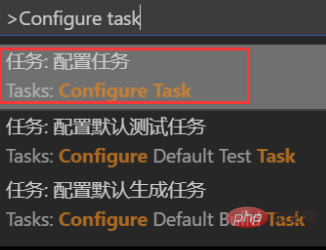

{
// See https://go.microsoft.com/fwlink/?LinkId=733558
// for the documentation about the tasks.json format
"version": "2.0.0",
"tasks": [
{
"label": "echo",
"type": "shell",
"command": "echo Hello"
}
]
} このコードを次のように変更する必要があります。 {
// See https://go.microsoft.com/fwlink/?LinkId=733558
// for the documentation about the tasks.json format
"version": "2.0.0",
"tasks": [
{
"label": "Run HTML file with Chrome",
"type": "process",
"command": "chrome",
"args": ["${file}"],
"windows": {
//这里写你电脑的Chrome浏览器的安装位置
"command": "C:/Program Files (x86)/Google/Chrome/Application/chrome.exe"
},
"group": {
"kind": "build",
"isDefault": true
}
}
]
}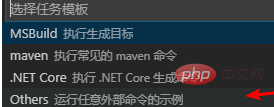 保存した後、ファイルを開き、 Ctrl Shift B を押すとブラウザが開きます。
保存した後、ファイルを開き、 Ctrl Shift B を押すとブラウザが開きます。
おすすめの関連記事とチュートリアル:
vscode チュートリアル以上がvscode で Chrome ブラウザが見つからないというメッセージが表示される問題の解決策の詳細内容です。詳細については、PHP 中国語 Web サイトの他の関連記事を参照してください。
声明:
この記事の内容はネチズンが自主的に寄稿したものであり、著作権は原著者に帰属します。このサイトは、それに相当する法的責任を負いません。盗作または侵害の疑いのあるコンテンツを見つけた場合は、admin@php.cn までご連絡ください。

